CONSEJO:
Para conocer más sobre los botones y todas las funciones de la pantalla Plan de Acción, accede a nuestro artículo Plan de Acción: Visión General en Gestiona.
Para crear un Plan de Acción, haga clic en el ícono de tres puntos al lado del indicador deseado y luego en Plan de Acción.
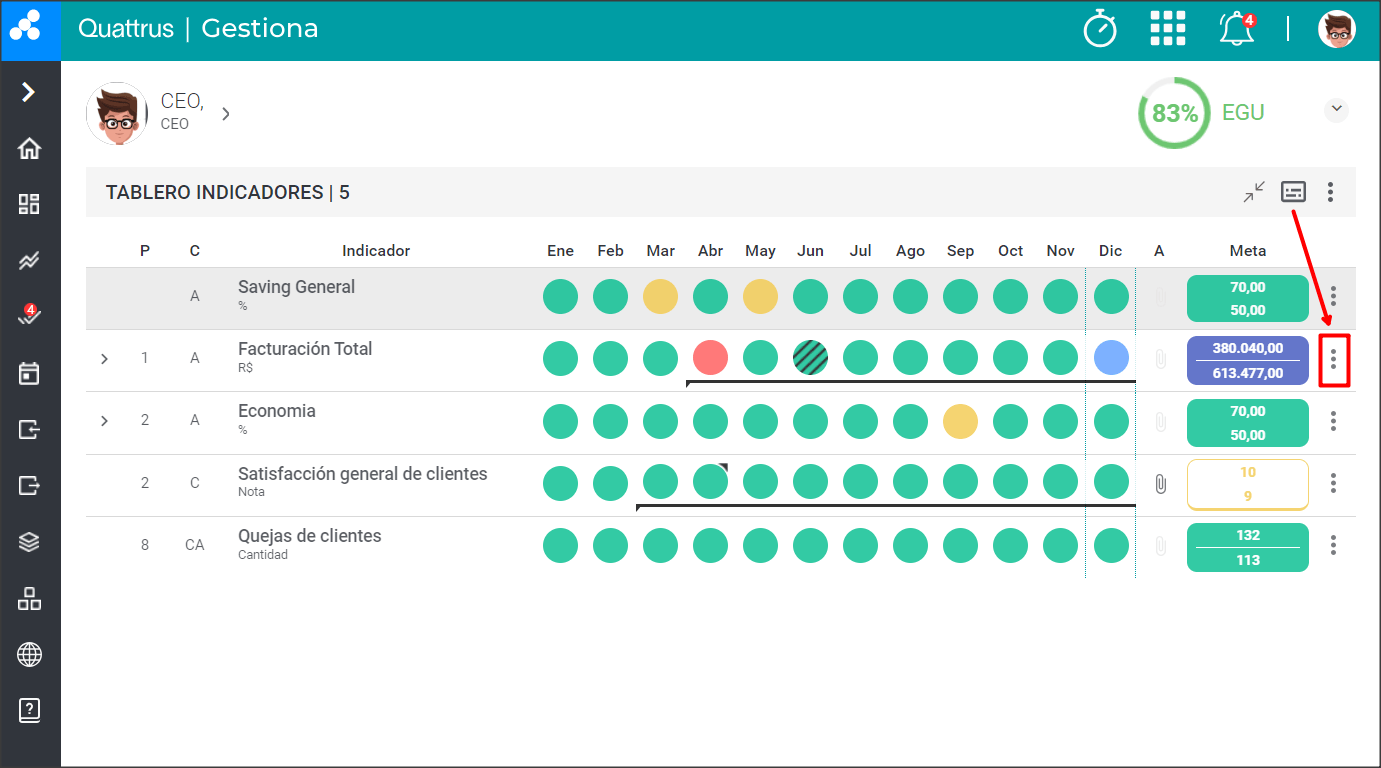
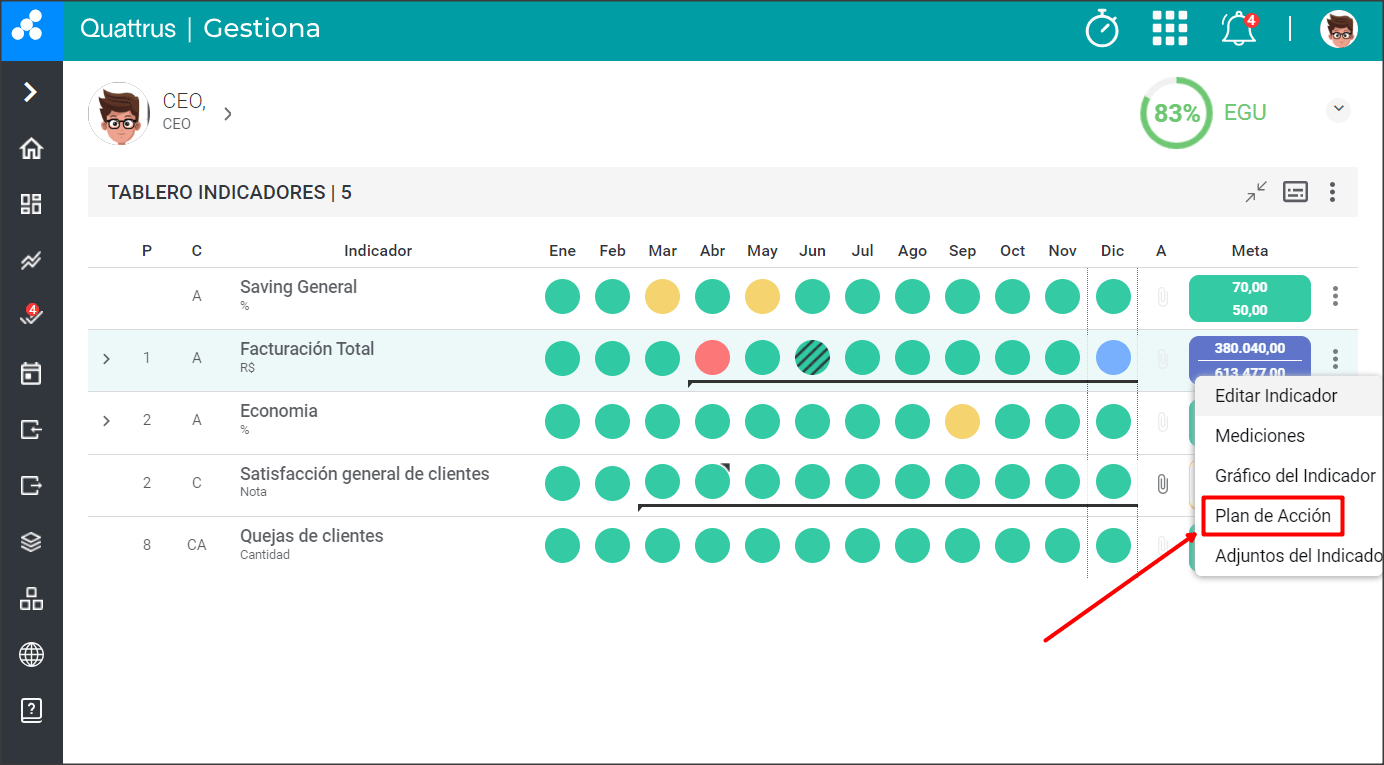
Al abrir la pantalla Plan de acción, haga clic en Nuevo plan para registrar un plan.

Escriba el nombre del Plan de Acción y determine cuándo comenzará y terminará. Cuando termine, no olvide grabar.
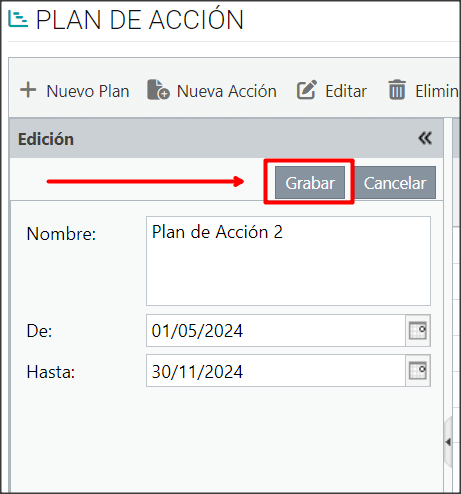
Luego de registrar el plan, debemos registrar las acciones. Seleccione el plan y haga clic en Nueva acción.
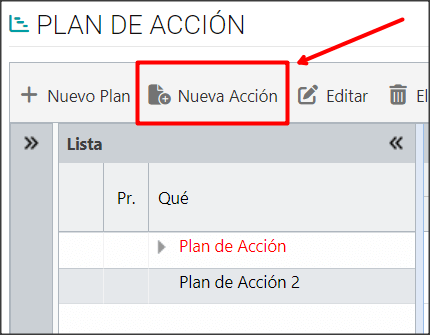
Para crear la acción debemos utilizar la técnica 5W2H, que consiste en rellenar los campos que requiere la nueva acción. Son ellos:
- Prioridad – Prioriza/Organiza las acciones registradas
- Qué – Qué se debe hacer / cuál es la acción
- Por qué: por qué se requiere esta acción
- Cómo / Dónde – La forma de realizarlo o el lugar donde se realizará
- Quién: quién debe realizar la acción.
- Desde/Hasta: seleccione las fechas de inicio y
- finalización de la acción.
- Valor: ¿Cuánto costará esta acción?
Aún podrás indicar si la acción ya se ha completado y la fecha de finalización. Cuando termine, haga clic en Grabar.
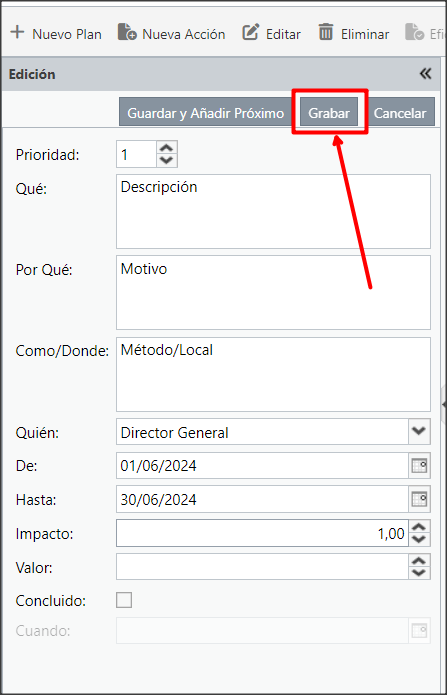
Registra tantas acciones como sean necesarias para completar tu Plan de Acción.
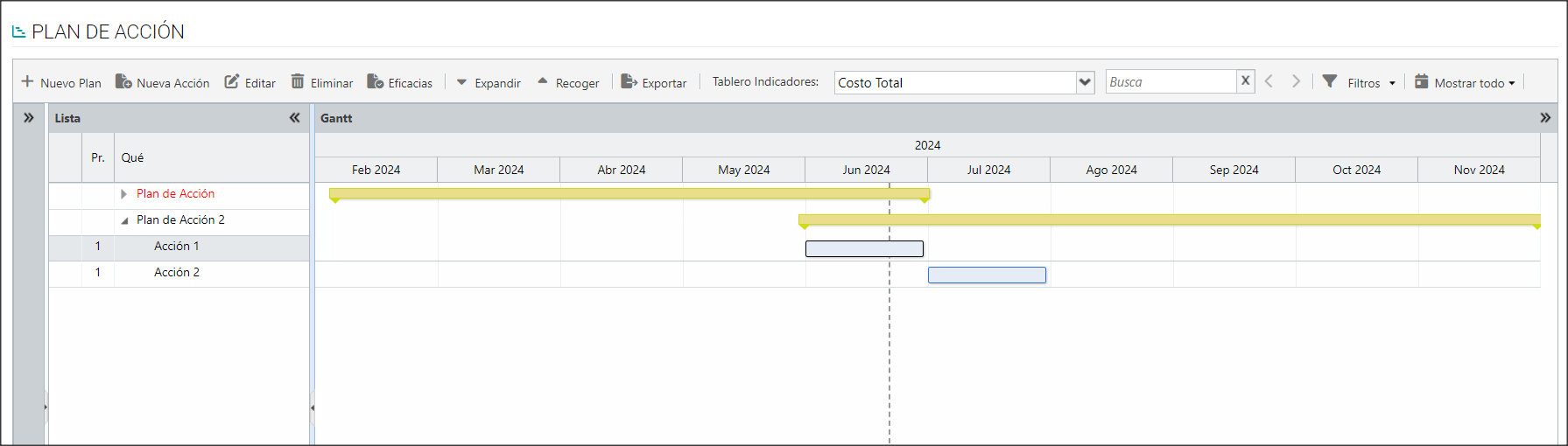
Cuando regrese a su tablero inicial, verá una línea horizontal negra en los meses en los que hay un Plan de Acción registrado y se ha cambiado la Meta.
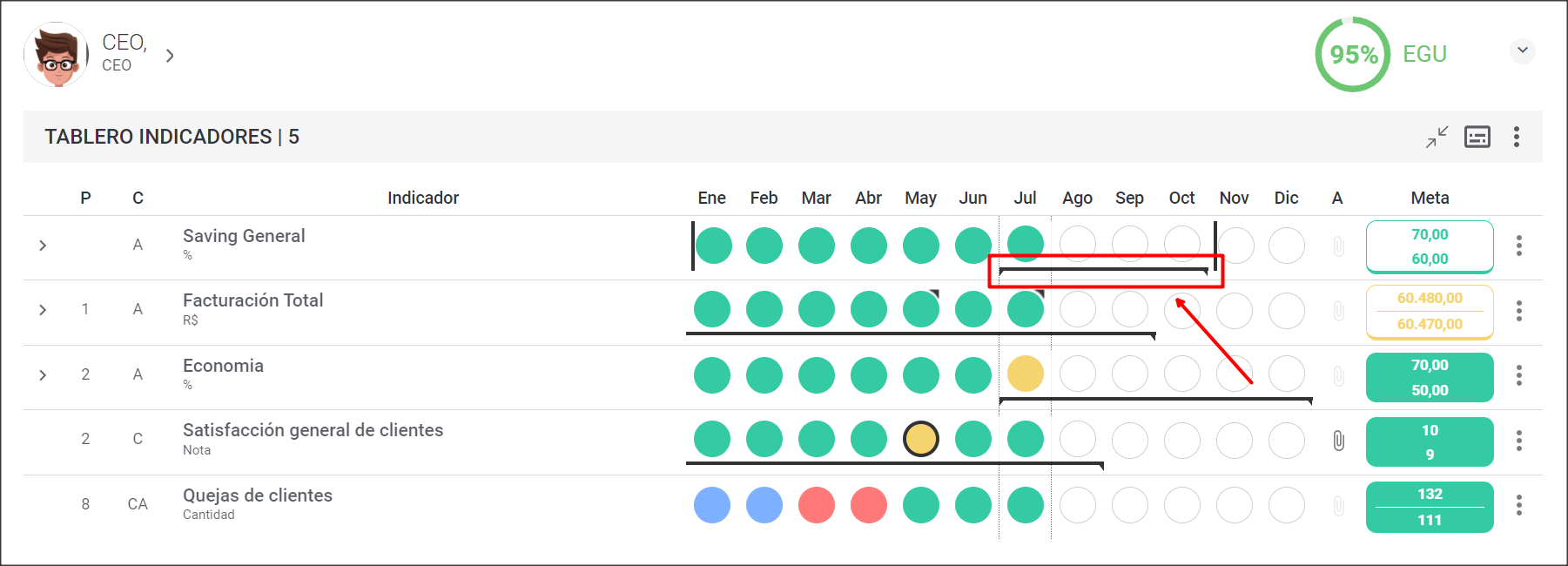
IMPORTANTE:
1.Los planes de acción con menos de 90 días de antigüedad se consideran inconsistentes y no se tendrán en cuenta en su puntuación EGU!
2. Cuando hay un Plan de Acción en ítems de tipos 1C y 2C, las barras verticales no se muestran en los faros de los meses, ya que se supone que habrá cambios en las previsiones..


 Português
Português English
English